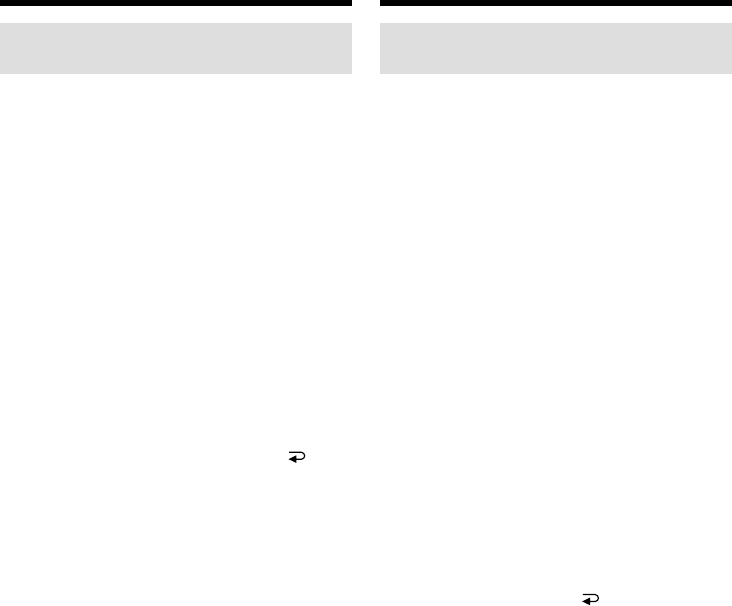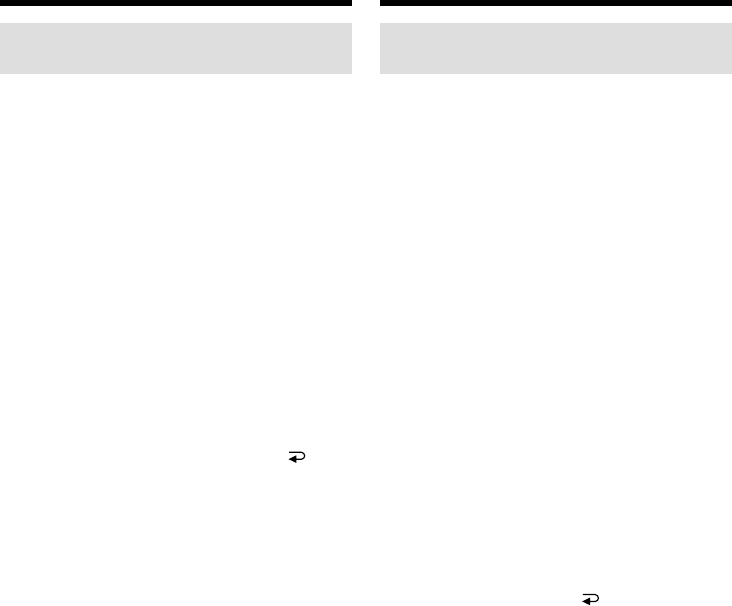
160
Recording a superimposed
image to a tape
Before operation
•Insert a tape for recording into your camcorder.
•Insert a “Memory Stick” recorded with still
images into your camcorder.
(1)Set the POWER switch to CAMERA.
(2)In the standby mode, press FN and select
PAGE2.
(3)Press MEM MIX. The last image recorded on
the “Memory Stick” appears on the right
lower part of the LCD screen.
(4)Press –/+ on the right lower corner of the
LCD screen to select the still image which you
want to superimpose.
– : to see the previous image
+ : to see the next image
(5)Press a desired mode. The still image is
superimposed on the moving picture.
(6)Press –/+ on the left lower corner of the LCD
screen to adjust the effect, then press OK
to return to PAGE2.
M. CHROM – The colour (blue) scheme of
the area in the still image
which is to be swapped with
a moving image
M. LUMI – The colour (bright) scheme
of the area in the still image
which is to be swapped with
a moving image
C. CHROM – The colour (blue) scheme of
the area in the moving image
which is to be swapped with
a still image
M. OVERLAP– No adjustment necessary
The fewer bars there are on the LCD screen,
the stronger the effect.
(7)Press EXIT to return to FN.
(8)Press START/STOP to start recording.
Superimposing a still image in a
“Memory Stick” on an image
– MEMORY MIX
Наложение неподвижного изображения
в “Memory Stick” на изображение
– Функция MEMORY MIX
Запись наложенного
изображения на ленту
Перед выполнением операции
• Установите ленту для записи в Вашу
видеокамеру.
• Установите “Memory Stick” с записанными
неподвижными изображениями в Вашу
видеокамеру.
(1)Установите переключатель POWER в
положение CAMERA.
(2)В режиме ожидания нажмите кнопку FN и
выберите страницу PAGE2.
(3)Нажмите кнопку MEM MIX. Последнее
записанное на “Memory Stick”
изображение появится в правом нижнем
углу экрана.
(4)Нажимайте кнопки –/+ в правом нижнем
углу экрана для выбора неподвижного
изображения, которое Вы хотите
наложить.
– : для просмотра предыдущего
изображения
+ : для просмотра следующего
изображения
(5)Выберите нужный режим. Неподвижное
изображение будет наложено на
движущееся изображение.
(6)Нажимайте кнопки –/+ в левом нижнем
углу экрана для регулировки эффекта, а
затем нажмите кнопку OK для
возврата к странице PAGE2.
Режим M. CHROM – Цветовая схема (по
синему цвету) области неподвижного
изображения, которая будет заменена
движущимся изображением
Режим M. LUMI – Цветовая схема (по
уровню яркости) области неподвижного
изображения, которая будет заменена
движущимся изображением
Режим C. CHROM – Цветовая схема (по
синему цвету) области движущегося
изображения, которая будет заменена
неподвижным изображением
Режим M. OVERLAP – Не требуется
никаких регулировок
Чем меньше полос на экране, тем сильнее
эффект.
(7)Нажмите кнопку EXIT для возврата к
индикации FN.
(8)Нажмите кнопку START/STOP для начала
записи.